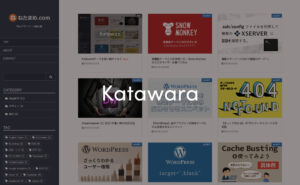この記事は「Snow Monkey Advent Calendar 2021」12日目の記事として書かせていただいています。
既存テーマをカスタマイズする時の悩み
Snow Monkeyに限らず、既存のWordPressテーマを利用する際にありがちだと思うのですが、こんな悩みが生まれると感じています。
行いたいカスタマイズや設定が…
① テーマカスタマイザーから行えるか?
② テーマカスタマイザーから行えるとして、どこまでカバーされているか?(例:メインカラーの影響範囲など)
③ テーマ専用のプラグインから行えるか?
④ 記事編集画面から行えるか?
— ↓ここから上書き・独自に実装↓ —
⑤ 追加CSSから行なう必要があるか?
⑥ プラグインや子テーマから行なう必要があるか?
— ↓ここから泥沼↓ —
⑦ そもそも実現したいデザインや仕組みにそのテーマがあっているか?(余計に効率が悪くなっていないか?)
初めて触れるテーマだと「子テーマを編集した後に、カスタマイザーからスイッチ一つで実現できることを知ってしまった…」なんてことが発生したり、逆に、調べまくった結果、独自に実装が必要なことがわかったりもしますね。
そうなると、そのテーマで用意されているカスタマイザーやソースを確認したつもりでも「この編集方法で本当に良いのか…?」と、ずっと疑心暗鬼な気持ちのまま作業することに…。
Snow Monkeyを知って衝撃
そんな事を思っているときに、Snow Monkeyを知り衝撃を受けました。
公式サイトやフォーラム、オレインさんのHAPPY SNOW MONKEYのわかりやすさと、プラグインとフックでカスタマイズをするという考え方。さらに、ディレクトリやファイルの量と、その内容の理路整然さ。はじめてindex.phpを覗いた時は「自分の知ってるWordPressじゃない!」と驚きました。
また、こちらの記事を見て、僕もクオリティをキープしたオリジナルテーマの作成は、今後のフルサイト編集やブロックエディタ対応を考えると現実的ではないなぁ、と思っています。そういった意味でも、Snow Monkeyは大抵のサイト構築のベースにする事ができるフレームワークとして本当に素晴らしいと感じています。
【参考】
「WordPress を使った制作案件の今後。オリジナルでつくるか、無料/有料テーマを使うか」
https://snow-monkey.2inc.org/2020/04/20/off-the-shelf-or-order-made/
Snow Monkey カスタマイザー構成を知る
実務でSnow Monkeyを扱うことになって機能や柔軟さに感動しつつも、どうしてもモヤっとしてしまう部分がありました。
それは、高機能ゆえに設定できることがとても多いこと!!
最初に書いた「行いたいカスタマイズや設定が、テーマカスタマイザーから行えるか?それとも自分で実装が必要か?」という課題で、多くの時間を使ってしまったんですね。
なので、全体を把握するためにカスタマイザー構成一覧表を作ってみました!!
Snow Monkey カスタマイザー構成

眺めるも良いですし、それっぽいキーワードで検索して機能を確認したりなど、色々時短になるかと思います。(ばかでかテーブルなのでPCでの閲覧推奨です)。
作成当初は公開するつもりはなく、自分だけの資料のつもりだったのですが、誰かのためになれば幸いです。まだまだ自分用メモの範疇を超えていないので、徐々に補完していければと思っています。
間違えてる部分・見落とし・その他まずいことがあれば、コメントやフォームからすごく優しく教えて下さいっ!
Snow Monkeyをインストールした後、まず何をするか?
テーマカスタマイザーの全体像は見えてきましたが、もっと効率的な制作フローを考えたくなります。そこで、僕がSnow Monkeyをインストールした後にマストで用意しているプラグインを、一部ですが紹介します。
各種プラグインのインストール
まずは道具を揃えるという意味で、こちらのプラグインをインストールしています。
・My Snow Monkey
・Snow Monkey Blocks
・Snow Monkey Editor
→ここまで必須。
・Snow Monkey Forms
→ベーシックなフォームが必要な場合には一番使いやすいと思います。
・Advanced Custom Fields
→ページ個々に反映させる独自のフィールド「CSS(head)」「JS(head)」「JS(footer)」入力欄をフックで作っています。この機能を持ったプラグインは存在しますが、他のプラグインとぶつかってしまった事があったので、コントロールしやすいこの方法をとっています。編集画面にCSSが反映しないのは悲しいところですが。
・Admin Menu Editor
→制作中に良く行くページへのショートカットを設置しています。
・HAPPY SNOW MONKEY アドオン
→頻繁に使うわけではないですが「あってよかった」と思うことが多々あります。
以上を踏まえて、一番はじめに書いた迷いがほぼ解決されました。
Snow Monkeyを利用すると、即決できることが増える!
① テーマカスタマイザーから行えるか?
→[解決]すぐに構成一覧表から探す!
② テーマカスタマイザーから行えるとして、どこまでカバーされているか?(例:メインカラーの影響範囲など)
→[まずまず解決] 全体の見通しが出来るので予測しやすくなった!
③ テーマ専用のプラグインから行えるか?
→[解決]カスタマイザーで行えない事柄は「My Snow Monkey」もしくは別のプラグインで、と即決できる!
④ 記事編集画面から行えるか?
→[まずまず解決]最初にインストールする定番プラグインをあえて決めることで、テーマ・プラグインの役割をはっきり切り分けられる!
— ↓ここから上書き・独自に実装↓ —
⑤ 追加CSSから行なう必要があるか?
⑥ プラグインや子テーマから行なう必要があるか?
→[解決]確信を持って「My Snow Monkey」を使うことが出来る。場合によってスキン化。子テーマは本当の最終手段。
今後工夫したいこと
Snow Monkeyを使うことで制作そのものが効率的になりました。
そこでより良く使うために今整理したいことを最後にメモしておきます。
・Snow Monkey本体のアップデートに、より影響されにくい編集方法。
・Snow Monkeyだと明らかに向かない用途の整理。
・クライアント様にお渡しする操作マニュアルを作る際、編集機能をどこまで説明するべきか?